
Amazon Fire TV Stick стал одним из самых популярных устройств для установки бесплатного домашнего кинотеатра Kodi с открытым исходным кодом. К сожалению, Kodi по-прежнему недоступен в Amazon App Store для Fire TV, поэтому его необходимо установить с помощью сторонних инструментов и официального файла Kodi APK. Это означает, что Kodi не может получать важные обновления своих функций, функций и безопасности.
В этой статье мы покажем вам, как легко обновлять Kodi на Fire TV Stick. Если вы этого еще не сделали, ознакомьтесь с нашим руководством по установке Kodi на Fire TV Stick. Затем мы покажем вам, как обновить Kodi вместе с установленными вами репозиториями и надстройками..
Прежде чем начать, получите VPN
Мы рекомендуем всем пользователям Kodi использовать VPN, чтобы защитить себя от угроз, создаваемых надстройками Kodi, как официальных, так и неофициальных. Зашифровав весь интернет-трафик Fire TV Stick и направив его через промежуточный сервер, хакеры не смогут расшифровать вашу онлайн-активность или определить ваш реальный IP-адрес и местоположение. Многие VPN также автоматически отфильтровывают вредоносные программы. VPN также полезны для разблокировки геоблокируемого контента, который обычно доступен только для зрителей из определенной страны..
Наша главная рекомендация – IPVanish, VPN с огромной глобальной сетью серверов и достаточной пропускной способностью для обработки HD-потоков по запросу и потокового вещания с минимальной буферизацией. IPVanish – это провайдер без регистрации, который использует шифрование военного уровня для обеспечения безопасности ваших данных во время транспортировки. Этот VPN легко установить на Firestick или Fire TV..
Сэкономьте 60%: Наши читатели могут получить эксклюзивную скидку до 60 процентов на планы IPVanish, включая 7-дневную безрисковую пробную версию.
Как обновить Kodi 16 Jarvis до Kodi 17 Krypton на Fire TV
Если вы обновляете Kodi до совершенно новой версии, например, от Krypton (Kodi версия 16) до Krypton (Kodi версия 17), мы рекомендуем полностью удалить старую версию Kodi перед обновлением. Относитесь к различным основным версиям программного обеспечения как к совершенно новым приложениям. Вы также захотите избавиться от любых старых скинов и пользовательских сборок Kodi. Невозможность удалить старую версию Kodi может привести к ошибкам зависимости, сбоям и другим проблемам из-за несовместимости.
К сожалению, выполнение чистой установки означает, что вам также придется переустановить все свои репозитории и надстройки. Эти крупные обновления версий программного обеспечения происходят не так часто, поэтому вам не нужно делать это регулярно.
Чтобы обновить Kodi с Kodi 16 Jarvis до Kodi 17 Krypton на Fire TV, следуйте этим инструкциям:
- Если вы используете скин на Kodi, переключите его на скин по умолчанию, Confluence. Сделайте это, перейдя в настройки > Внешность > кожа. Выберите имя вашей кожи и переключите его на Confluence.
- Удалите старую версию Kodi. На главном экране Fire TV перейдите к настройки > Приложения > Управление установленными приложениями
- Прокрутите вниз и выберите Коди
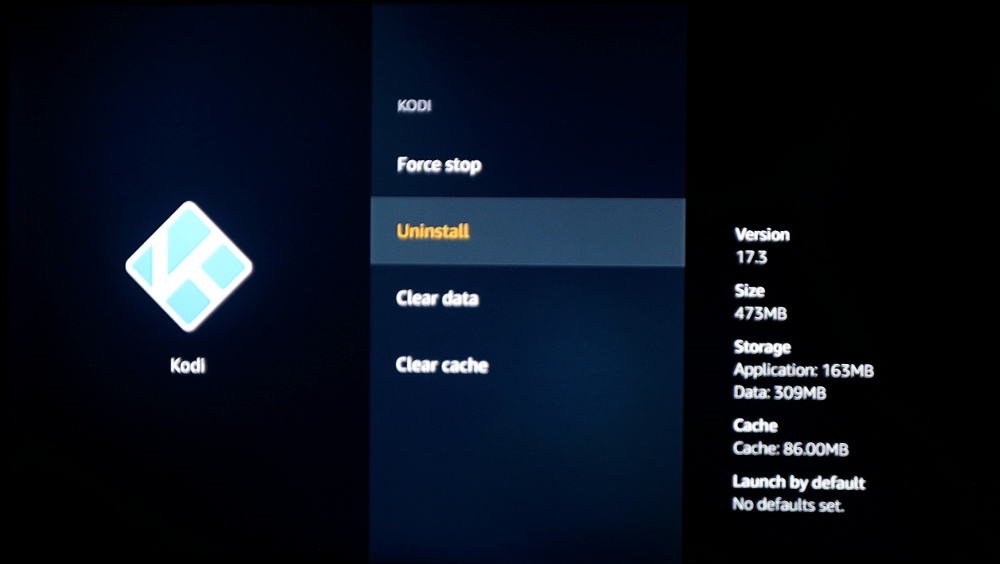
- Выбрать Удалить, а потом Удалить еще раз, чтобы подтвердить
- Если вы еще этого не сделали, загрузите и установите Загрузчик приложение. Вы можете найти его с помощью функции поиска на главном экране Fire TV. Имеет ярко-оранжевый логотип.
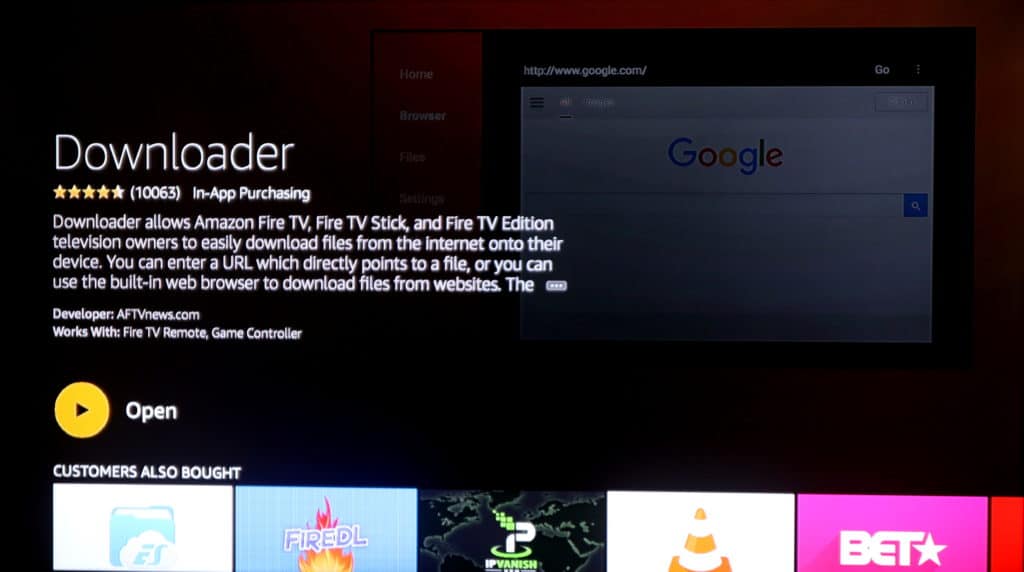
- Введите следующий URL в Downloader, чтобы получить последнюю версию Kodi: https://www.comparitech.com/go/latest-kodi/
- После завершения загрузки вам будет предложено установить Kodi. Прочитайте разрешения и нажмите устанавливать
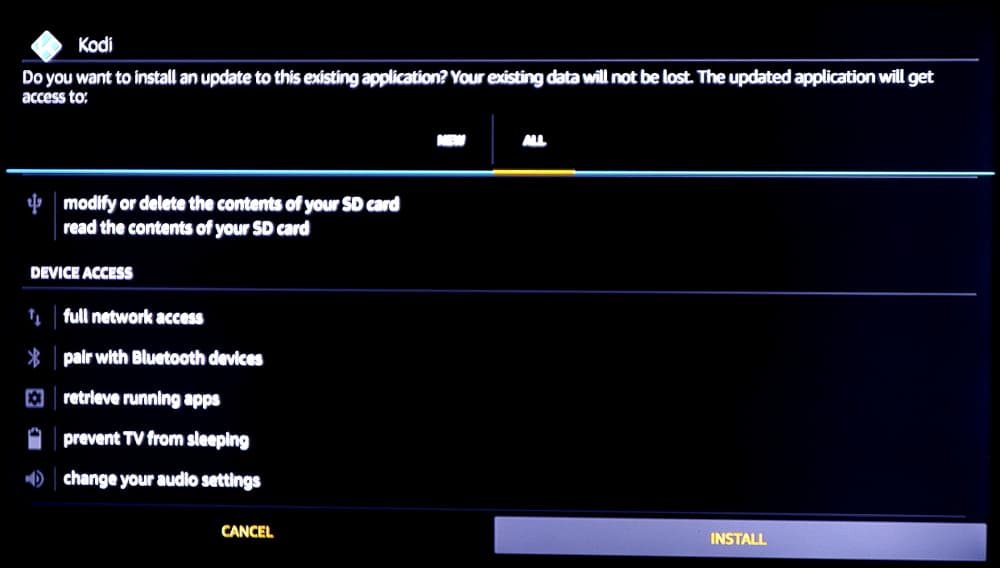
Предоставляемая нами ссылка (https://www.comparitech.com/go/latest-kodi/) представляет собой URL-адрес перенаправления, который всегда указывает на последнюю стабильную версию Kodi, совместимую с Fire TV. Для удобства гораздо проще ввести этот URL, чем официальный на веб-сайте Kodi, но это приводит к тому же APK-файлу.
Как обновить Kodi для незначительных обновлений и исправлений на Fire TV Stick
Если вы обновляете Kodi с тем же номером основной версии программного обеспечения, нет необходимости сначала удалять старую версию. Например, при обновлении Krypton версии 17.3 до 17.5 чистая установка не требуется. Мы всегда рекомендуем использовать последнюю стабильную версию Kodi. Хотя технически это только незначительные обновления и исправления, они часто содержат важные улучшения безопасности и исправления ошибок..
Чтобы обновить Kodi в той же основной версии программного обеспечения, следуйте этим инструкциям:
- Если вы используете скин на Kodi, переключите его на скин по умолчанию, Confluence. Сделайте это, перейдя в настройки > Внешность > кожа. Щелкните по имени вашей кожи и переключите его на Confluence.
- Если вы еще этого не сделали, загрузите и установите Загрузчик приложение. Вы можете найти его с помощью функции поиска на главном экране Fire TV. Имеет ярко-оранжевый логотип.
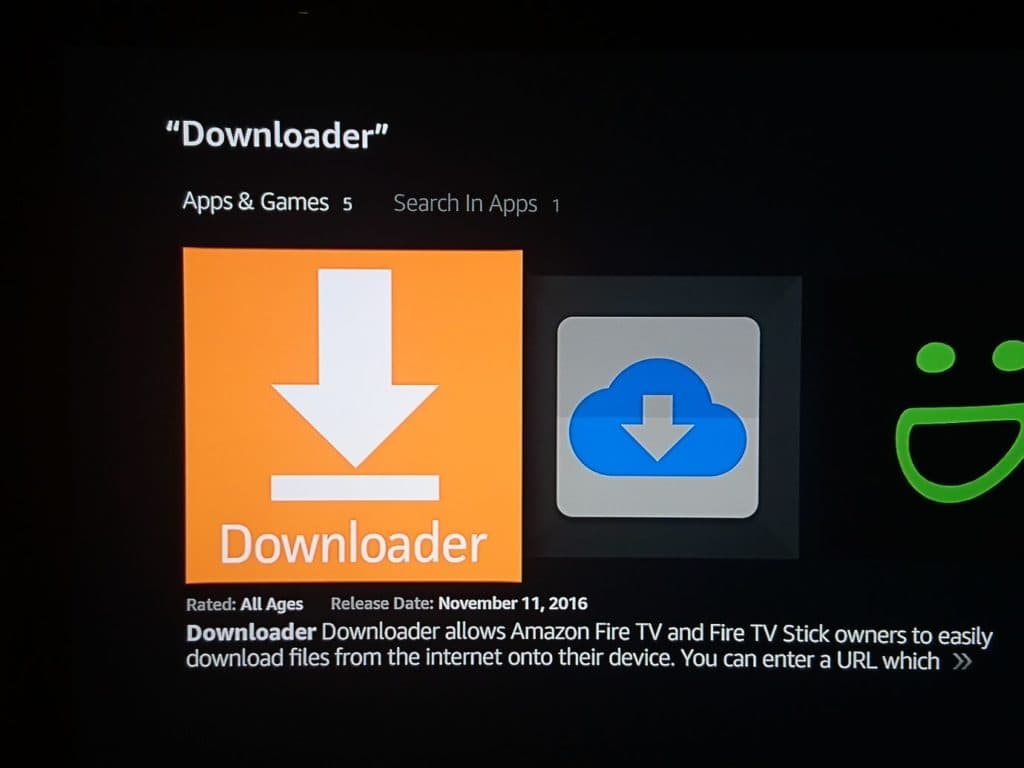
- Введите следующий URL в Downloader, чтобы получить последнюю версию Kodi: https://www.comparitech.com/go/latest-kodi/
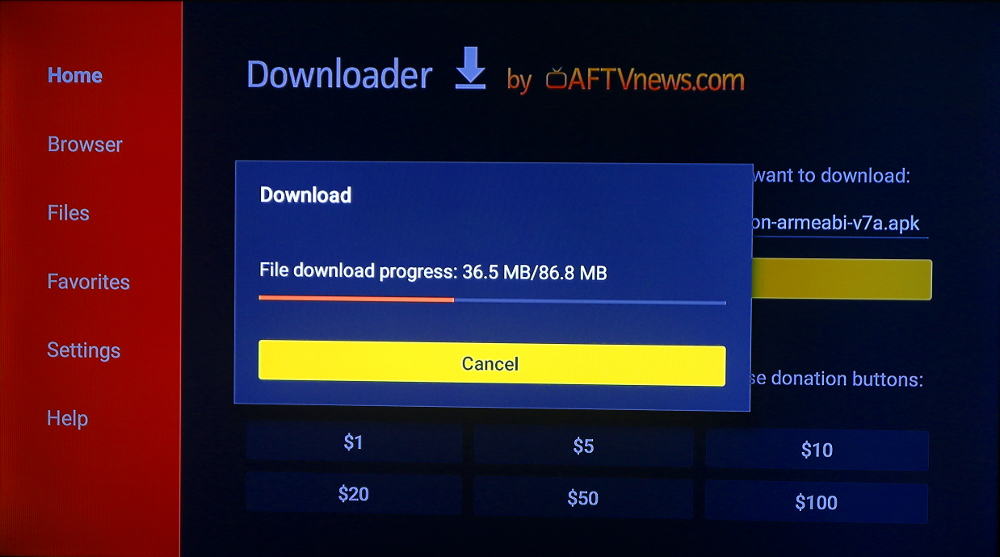
- После завершения загрузки вам будет предложено установить Kodi. Прочитайте разрешения и нажмите устанавливать
Как обновить репозитории Kodi на Fire TV Stick
Постоянное обновление Kodi – это полезная практика, но не пренебрегайте своими репозиториями и аддонами. Большинство из нас не просто используют стоковые Kodi и аддоны из официального репо, поэтому важно быть в курсе обновлений и для них..
Если вы не обновите свои репозитории, это может привести к ошибкам зависимости и, в свою очередь, помешать правильному обновлению ваших аддонов. Чтобы обновить репозиторий Kodi, следуйте этим инструкциям:
- На главном экране Kodi перейдите к Дополнения > Установить из репозитория
- Long-пресс хранилище, из которого получено данное дополнение, и выберите Информация
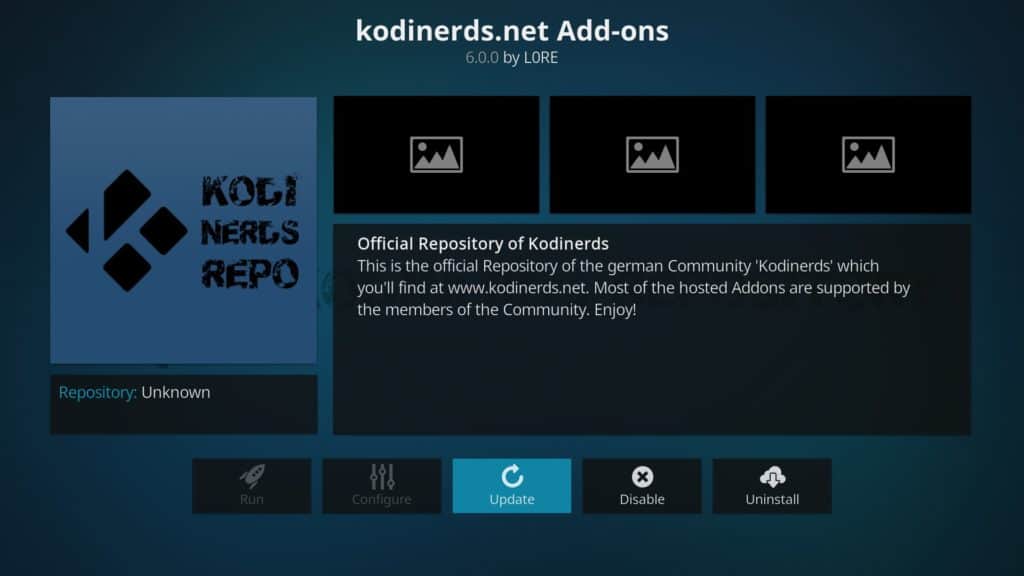
- Выбрать Обновить и выберите последнюю версию
Предупреждение: Kodi следует использовать только для контента, к которому у вас есть законное право доступа. Ни Фонд Kodi, ни Comparitech не защищают использование Kodi для пиратства.
Как обновить аддоны Kodi на Fire TV Stick
Постоянное обновление ваших надстроек гарантирует получение лучших источников, новейших функций и оптимальной безопасности. Обновление аддонов – простая задача в Kodi:
- На главном экране Kodi перейдите к Дополнения
- Long-пресс рассматриваемое дополнение и выберите Информация
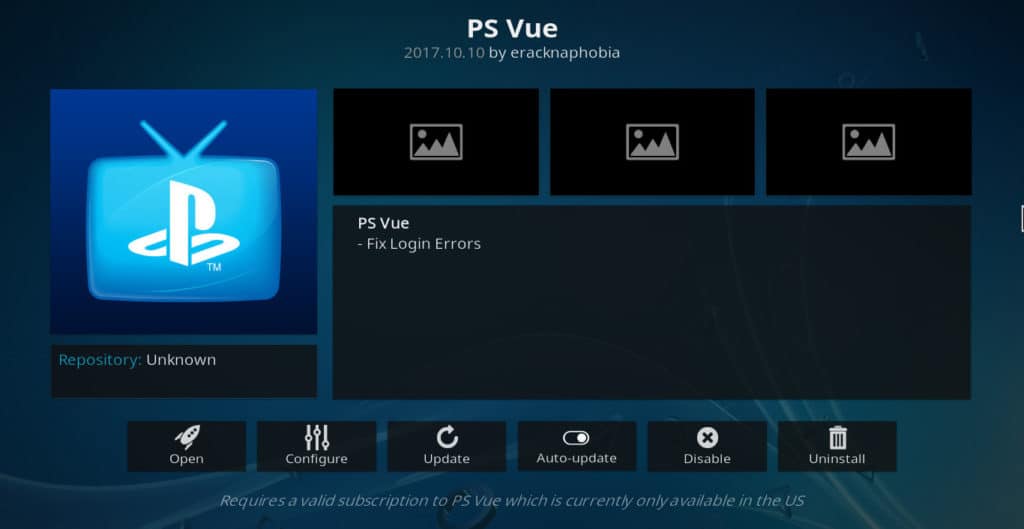
- Выбрать Обновить и выберите последнюю стабильную версию
Будьте осторожны с автоматическим обновлением аддонов. В прошлом были случаи, когда сопровождающие добавляли вредоносный код через обновления. Этот код может запускаться в фоновом режиме для майнинга криптовалюты для третьей стороны, кражи ваших учетных данных для входа в систему, ведения журналов ваших действий по просмотру, добавления вашего устройства в ботнет и / или запуска вредоносных, рекламных и шпионских программ. Даже если это не является преднамеренным, обновления аддонов могут создавать новые векторы атак для хакеров, непреднамеренно открывая новые уязвимости безопасности. Всегда используйте VPN!
«Fire-TV Stick Front» от www.hdmi-experte.com, лицензированный по CC BY 4.0
i egyre népszerűbbé válik az Amazon Fire TV Stick-en, amely lehetővé teszi a Kodi nyílt forráskódú ingyenes otthoni mozi telepítését. Sajnos a Kodi továbbra sem elérhető az Amazon App Store-ban a Fire TV-hez, ezért külső eszközök és a Kodi APK hivatalos fájljának telepítése szükséges. Ez azt jelenti, hogy a Kodi nem tudja frissíteni fontos funkcióit, funkcióit és biztonsági funkcióit. Ebben a cikkben megmutatjuk, hogyan lehet könnyen frissíteni a Kodi-t a Fire TV Stick-en. Ha még nem tette meg, ismerkedjen meg a Kodi telepítésének útmutatójával a Fire TV Stick-en. Ezután megmutatjuk, hogyan frissítheti a Kodi-t a telepített tárolókkal és kiegészítőkkel együtt. Ha Kodi-t használ, javasoljuk, hogy VPN-t használjon a Kodi hivatalos és nem hivatalos kiegészítői által okozott fenyegetések elleni védelem érdekében. Az IPVanish VPN-t ajánljuk, amelynek nagy globális szerverhálózata és elegendő sávszélessége van a HD streamelés kezeléséhez minimális bufferezéssel. Az IPVanish VPN könnyen telepíthető a Firestick vagy a Fire TV-re. Ha frissíti a Kodi-t a Fire TV-n, kövesse ezeket az utasításokat: Ha Kodi bőrt használ, váltson a Confluence alapértelmezett bőrére. Távolítsa el a régi Kodi verziót. A Fire TV főképernyőjén lépjen a Beállítások> Alkalmazások> Telepített alkalmazások kezelése lehetőségre. Görgessen lefelé és válassza ki a Kodi-t. Válassza a Törlés lehetőséget, majd erősítse meg a Törlés gombra kattintva. Ha még nem tette meg, töltse le és telepítse a Downloader alkalmazást. Az élő Kodi verzió letöltéséhez használja a következő URL-t: https://www.comparitech.com/go/latest-kodi/ A letöltés befejezése után telepíteni fogja a Kodi-t. Olvassa el a jogosultságokat, majd kattintson a Telepítés gombra.